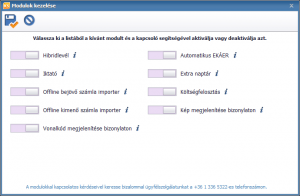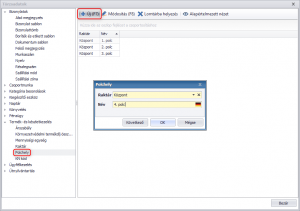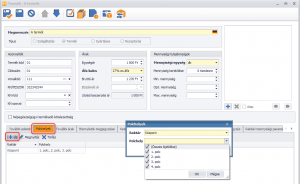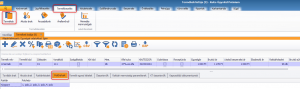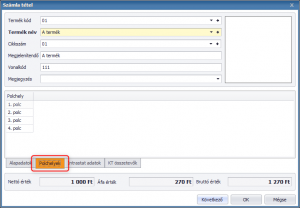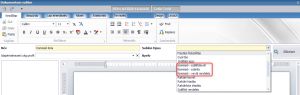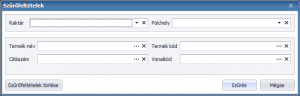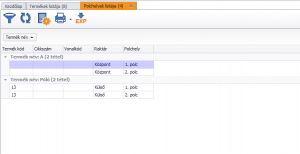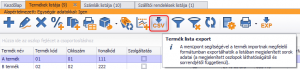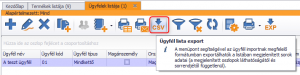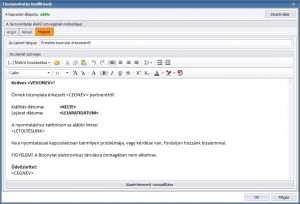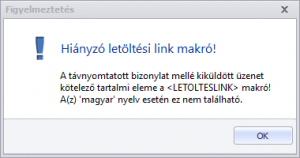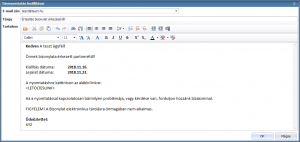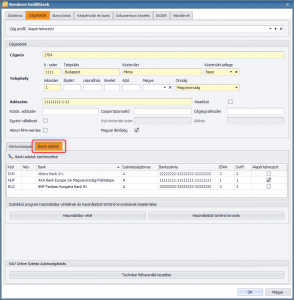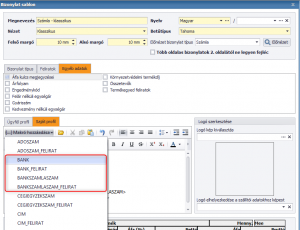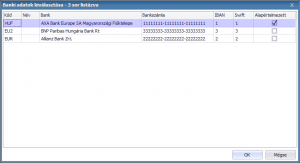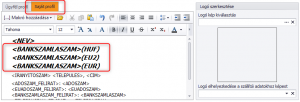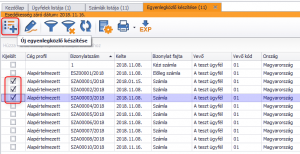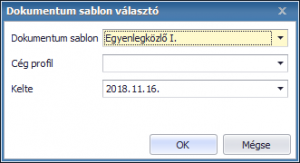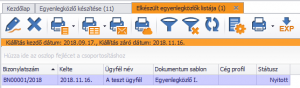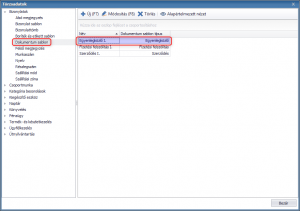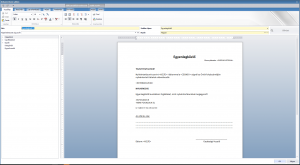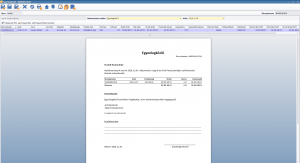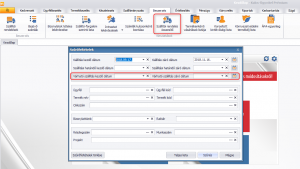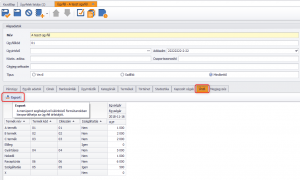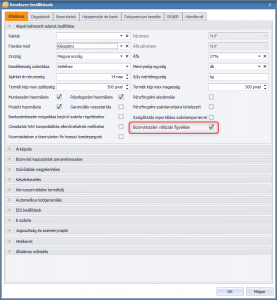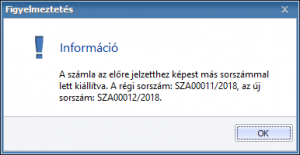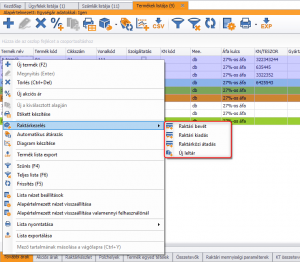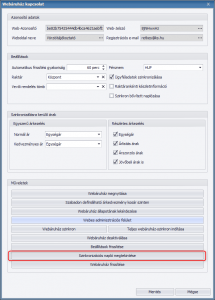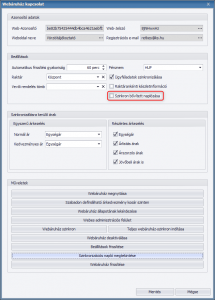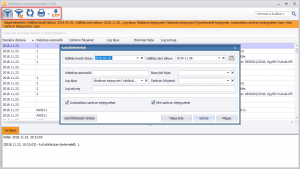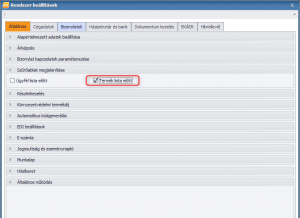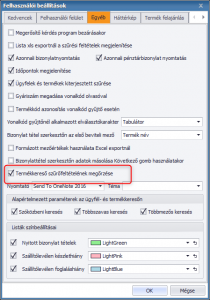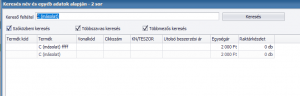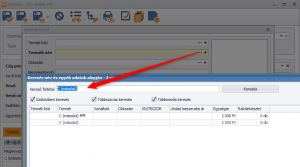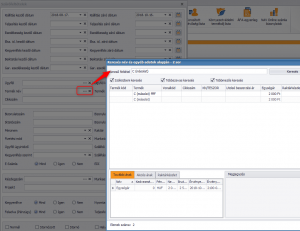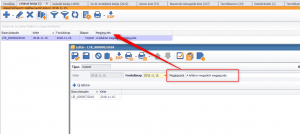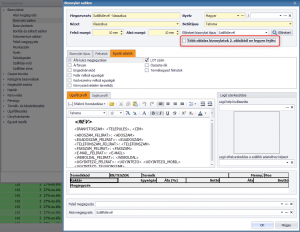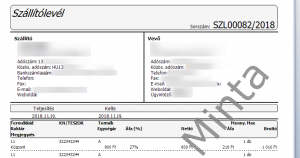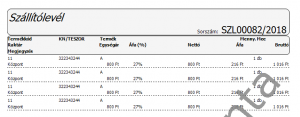Nyomtatás
Nyomtatás
Verziótájékoztató: 2018. december 05.
|
Kulcs-Ügyvitel frissítés Verziószám: 18.28.1124.8334 Megjelenési dátum: 2018. december 05. Frissítve: 2019. január 07. |
 |
 |
A verzióban elérhető újdonságok, fejlesztések
 |
Alapértelmezett modulok kikapcsolása
A funkció csak Ügyvitel Prémium szoftverrel rendelkező Ügyfeleink számára érhető el!
A legfrissebb verzióban elérhető új funkció segítségével az Ügyvitel Prémiumban elérhető alapértelmezett modulokat tudjuk kikapcsolni, amennyiben nincs ezekre szükségünk.
A funkció elérhető a Karbantartás menüpontban Modulok néven:
Alapértelmezetten minden modul bekapcsolt állapotban van. A kikapcsoláshoz a modulok mellett megjelenő csúszkát kell használni:
 |
A funkció csak Ügyvitel Prémium szoftverrel rendelkező Ügyfeleink számára érhető el!
Az új verzióban bevezetésre kerül a Polchely kezelés, aminek segítségével információval tudunk szolgálni arról, hogy a termékek melyik polchelyeken találhatók meg a raktárban. A polchely kezeléshez nem kapcsolódik készletkezelés/készlet mozgatás.
Első lépésként a Karbantartás -> Törzsadatok -> Termék -> Polchely menüpont használatával fel kell rögzíteni a raktárakhoz tartozó polchelyeket:
A Törzsadatokban felrögzített polchelyeket ezután hozzá tudjuk rendelni a termékekhez, a termék adatlapon létrehozott Polchelyek menü segítségével:
A termék és polchelyek összerendelése után ez az információ megjelenik a Termék lista alatt található betekintő grideken is:
A polchely információk bizonylatírás közben is megtekinthetők abban az esetben, ha kiválasztásra került a bizonylaton a termék, a termékhez tartozó raktár, valamint ha a termékhez és a raktárhoz hozzá lettek rendelve a polchelyek:
Komissió bizonylat létrehozása
Annak érdekében, hogy a kiállított bizonylatok mellé biztosítani tudjunk egy dokumentumot, ami alapján könnyebben meg lehet találni a raktárban a termékeket, létrehoztunk egy új dokumentum sablont Komissió néven. Ezt a Karbantartás -> Törzsadatok -> Bizonylatok -> Dokumentum sablon menüpont alatt tudjuk felrögzíteni Vevői rendelés, Szállítólevél, Számla bizonylat mellé:
A sablon létrehozása után el tudjuk készíteni a Komissió dokumentumot az elkészült Vevői rendelések, Szállítólevelek és Számlák mellé (ha a bizonylatok tartalmaztak olyan terméket, amikhez polchely van hozzárendelve):
Polchely lekérdezés
Létrehoztunk egy új lekérdezést, aminek a segítségével egy listában lehet látni a termékeket valamint azt, hogy milyen polcon tároljuk őket. A lekérdezést a Készletkezelés menüpont alól vagy a Riportok -> Készletezés -> Polchelyek listája menüpont alól érhetjük el.
A szűrőfeltételek megadása után, termék név alapján csoportosítva, jelenik meg a lista eredménye:
 |
Új termék és ügyfél exportálási lehetőség
Új exportálási lehetőség kerül bevezetésre a Termék és Ügyfél listában, melynek segítségével olyan formátumban exportálhatók a listák, ami oszlopmódosítás (sorrend, oszlop megbontás, stb..) nélkül visszaimportálható a programba. Tehát az importáláshoz szükséges minta fájlok struktúráját használjuk az export fájl elkészítéséhez. Az exportálás során csak a lista szűrőfeltételeit vesszük figyelembe, az oszlopok láthatóságát és a sorrendjét nem! Ez szükséges ahhoz, hogy minden oszlop szerepeljen az export fájlban, amit az import mintafájl tartalmaz.
Az exportálás a Termék és Ügyfél listában érhető el a képen látható gombok használatával:
Az importálással kapcsolatos bejegyzéseket a következő linkeken érhetik el:
![]()

Módosítható távnyomtatás kísérő szöveg
A funkció csak a Prémium szoftverekkel rendelkező és a távnyomtatás modullal rendelkező Ügyfeleink számára érhető el!
Az új verzióban átalakítottuk a távnyomtatás funkciónkat, hogy Ügyfeleink személyre tudják szabni a kiküldött bizonylatok mellett található üzenet szövegezést.
Ehhez módosítottuk a Karbantartás -> Távnyomtatás beállítás ablakunkat, ahol a programba felrögzített nyelveken egyedi szöveget tudunk megadni a kiküldéshez. A fontosabb adatok makrózhatók természetesen:
Az e-mail szövegezés mellett az üzenet tárgya is módosítható.
Az üzenet kötelező eleme a <LETOLTESLINK> makró, enélkül ugyanis a kiküldött bizonylatot nem tudná lementeni a Partnere. Ha a makró valamelyik nyelv üzenetéből hiányzik, akkor figyelmeztető ablakban jelezzük a makró hiányát, a nyelv megjelölésével:
Ha az üzenet szövegét vissza szeretnénk állítani az alapértelmezett szövegre, akkor a beállítás ablakban található Alapértelmezett visszaállítás gombot kell használni.
Az e-mail szövegezését a bizonylatok távnyomtatása előtt is tudjuk módosítani. Amennyiben a bizonylatot a Mentés és Távnyomtatás gomb segítségével mentjük el, abban az esetben a következő ablakban még módosíthatunk az e-mail szövegezésén:
Az itt elvégzett módosítások csak az éppen aktuálisan kiküldött bizonylat esetén fognak érvényesülni. A módosításokat nem írjuk vissza a Távnyomtatás beállításokban megadott szövegre, tehát a többi bizonylatnál az itt megadott szöveget fogjuk használni.
FONTOS! A felugró ablakban megjelenő makrókon nem szabad módosítani (letöltési link makró, lejárati dátum makró)! A módosítás hibás megjelenést eredményezhet!
Az e-mail cím megadása a következő módon történhet:
- Ügyfél adatlapról automatikusan átvesszük a megadott e-mail címet
- Ügyfélhez felrögzített kapcsolattartók e-mail címét automatikusan átvesszük
- Kézzel is be lehet írni azt az e-mail címet, amire a bizonylatot küldeni szeretnénk
 |
Több bankszámlaszám kezelése a bizonylatokon
A funkció Start programokban nem érhető el!
Az új verzióban lehetőséget biztosítunk Ügyfeleinknek arra, hogy a bizonylat sablonokon a Saját profil szekcióban az eddig 1 bankszámlaszám helyett, több bankszámlaszámot lehessen felrögzíteni és megjeleníteni, makrózható módon.
Ehhez átalakítottuk a Karbantartás -> Rendszerbeállítások -> Cégadatok menüpontot és kiegészítettük egy Banki adatok füllel az ablakot, ahová átvezetésre kerültek a bizonylatokon szerepeltethető Bankszámla adatok:
A Banki adatok szerkesztése gomb segítségével tudjuk rögzíteni a további bankszámla számainkat, amiket később szerepeltetni szeretnénk a bizonylatainkon:
A bankszámlaszámok rögzítésénél a bankszámlához tartozó Kód mező kötelező mező. Ide egy 3 karakteres azonosítót kell felrögzíteni, ami alapján megtörténik a bankszámlaszám azonosítása.
Ahhoz, hogy több bankszámlaszám szerepeljen a bizonylaton, át kellett alakítanunk a bizonylatsablonok banki makró kezelését. A friss verzióban a bankszámlaszámok makróinak hozzadásánál megkérdezzük, hogy a makróval melyik bankszámlaszám adatait szeretné szerepeltetni:
A makrók hozzáadása után a következő struktúrában jelennek meg a makrók: <BANKSZAMLASZAM>(Bankszámlaszámhoz megadott 3 karakteres Kód)
A bankszámla szerkesztő opció elérhető a Karbantartás -> Törzsadatok -> Pénzügy -> Banki adatok menüpont alatt is!
 |
A funkció csak a Prémium típusú szoftverekkel rendelkező Ügyfeleink számára érhető el!
Az új verzióban a Fizetési felszólítások mellett lehetőséget biztosítunk Egyenlegközlő készítésére.
A működése megegyezik a Fizetési felszólítások működésével, egyedül számlák felgyűjtésének feltételei térnek el, ugyanis itt minden kimenő számlát felgyűjtünk (nem csak azokat, amiknek lejárt a fizetési határideje). A lista természetesen a szűrőablakon található szűrőfeltételek alapján tovább szűkíthető.
Létrehoztunk a Pénzügy menüponton belül két új menüt:
- Egyenlegközlő készítése
- Egyenlegközlők listája
Az egyenlegközlő készítése menün belül felgyűjtésre kerül az összes kiállított számla. A lista természetesen továbbszűrhető különböző feltételek alapján. A bizonylatok kijelölése után elkészíthető Partnerünk egyenlegközlője:
Az elkészült egyenlegközlő a kiállítás után automatikusan bekerül az egyenlegközlők listájába:
Alapértelmezettként létrehoztunk egy dokumentum sablont, ami a Karbantartás -> Törzsadatok -> Bizonylatok -> Dokumentum sablon menüpont alatt található meg:
Az alapértelmezett sablon tovább szerkeszthető, de emellé további sablonok is rögzíthetők a szoftverbe.
Az elkészült egyenlegközlő így néz ki:
 |
Várható szállítási határidőkre történő szűrés – Szállítói rendelés összesítő
A szállítói rendelés bizonylatokon eddig is meg lehetett adni tételenként a várható szállítási határidőt, de a szállítói rendelés összesítő lekérdezésben nem lehetett erre az adatra szűrni.
Az új verzióban a Szállítói rendelés összesítőn már erre a tételszintű adatra is lehet szűrést indítani:
 |
Árak exportálása az ügyfél adatlapról
Az ügyfelekhez tartozó árakat eddig csak egy külön lekérdezésből, szűrések használata után tudtuk kiexportálni. Az új verzióban az Ügyfél adatlap Árak fülére létrehoztunk egy exportáló funkciót, aminek segítségével szűrés nélkül kinyerhető az összes ár, ami az adott Ügyfélre érvényes:
 |
Bizonylatszám módosulás esetén figyelmeztetés
A funkció csak Számla típusú bizonylatnál érhető el!
A Karbantartás -> Rendszerbeállítások -> Általános menüpontba elhelyeztünk egy új beállítási lehetőséget Bizonylatszám változás figyelése néven.
Ha több gépen használják a szoftvert és egyszerre készítenek számlákat, akkor az új számla kiállításnál előfordulhat, hogy az előre jelzett bizonylatszám két vagy több számlánál megegyezik. Ez a számlák mentésénél természetesen módosulni fog. Amennyiben ilyen eset áll fenn és valamelyik számlánál módosul a bizonylatszám, akkor ezt egy figyelmeztető ablakban jelezzük a felhasználónak:
 |
Készletmozgató bizonylatok készítése több termék kijelölése esetén termék listából
Az új verzióban lehetőség nyílik arra, hogy a Termék listából, több termék kijelölése esetén is lehessen Raktári Bevét, Raktári Kiadás és Raktárközi Átadás bizonylatot készíteni (eddig csak egy termék kijelölése esetén működtek ezek a funkciók):
 |
Számla letöltés folyamat kiegészítése távnyomtatással
A funkció csak Webszinkron modullal és Távnyomtatás modullal rendelkező Ügyfeleink számára érhető el!
Kiegészítésre került a Számla letöltés folyamat az automatikus távnyomtatáshoz szükséges tagekkel, melynek segítségével a letöltött bizonylatok automatikusan távnyomtatásra kerülnek a megadott adatok alapján.
A funkció csak akkor működik, ha az adatbázisban be van aktiválva a távnyomtatás modul.
Az aktuális szinkron SDK elérhető a következő bejegyzésben: https://tudasbazis.kulcs-soft.hu/kulcsugyvitel/2191/kulcs-szinkron-mukodese
 |
Vevői rendelés letöltés folyamat kiegészítése termékenkénti raktár kezeléssel
A funkció csak Webszinkron modullal rendelkező Ügyfeleink számára érhető el!
Kiegészítésre került a Vevői rendelés letöltés folyamat egy olyan funkcióval, melynek segítségével tételenként tudjuk megadni, hogy az adott rendelés, melyik raktárból foglalja be a termék készletét. Amennyiben ez a tag nincs használva, abban az esetben mindig az alapértelmezett raktárból történik a foglalás.
Az aktuális szinkron SDK elérhető a következő bejegyzésben: https://tudasbazis.kulcs-soft.hu/kulcsugyvitel/2191/kulcs-szinkron-mukodese
 |
Webáruház szinkron folyamatok kiegészítése ügyfél ügyintéző szinkronizálással
A funkció csak Webszinkron modullal rendelkező Ügyfeleink számára érhető el!
Azok a webáruház folyamatok, ahol ügyfél letöltés is történik, kiegészítésre került egy olyan funkcióval, melynek segítségével az ügyfélhez hozzárendelt ügyintézőket is szinkronizálni tudjuk a szoftverbe.
Az aktuális szinkron SDK elérhető a következő bejegyzésben: https://tudasbazis.kulcs-soft.hu/kulcsugyvitel/2191/kulcs-szinkron-mukodese
 |
Webáruház szinkron validáció és szinkronizációs problémák logolás
A funkció csak Webszinkron modullal rendelkező Ügyfeleink számára érhető el!
Átalakítottuk a webáruház szinkron folyamatainkhoz tartozó naplózási rendszert, valamint bevezetésre került egy új tag a számla letöltési folyamatba.
Az új tag használatának segítségével meg tudjuk adni, hogy az ügyfél, akinek a számla kiállításra került, magyar illetőségű cég-e vagy sem. Ennek azért van jelentősége, mert nem magyar illetőségű cégek esetében nem futnak le, azok a validációs folyamatok, amik a megfelelő KOBAK adatszolgáltatáshoz elengedhetetlenek.
Az aktuális szinkron SDK elérhető a következő bejegyzésben: https://tudasbazis.kulcs-soft.hu/kulcsugyvitel/2191/kulcs-szinkron-mukodese
Amennyiben magyar illetőségű a cég és a számla áfatartalma meghaladja a 100.000 forintot, abban az esetben validálásra kerülnek a számla letöltés xml adatai (pl. helyes-e az adószám, helyes-e az irányítószám formátuma, stb..). Ha valamelyik letöltött számla hibás adatokat tartalmaz, akkor a hiba naplózásra kerül az új eseménynaplóban, ami a Karbantartás -> Webáruház beállítások ablakban érhető el:
Az eseménynapló 3 típusú bejegyzést képes logolni:
- Validációs bejegyzés
- Figyelmeztető bejegyzés
- Általános bejegyzés
- A validációs bejegyzések közé tartoznak azok a logok, amik a korábban említett számla validálás során keletkeznek.
Például:

- Figyelmeztető bejegyzések közé kerülnek be azok a logok, amikben alapvető hiányosságok mutatkoznak az általunk megadott XSD struktúrához képest.
Például: Hiányzik az <InvoicingNumber> node értéke.

- Általános bejegyzéseknek nevezünk minden olyan log fájlt, amik a fentiektől eltérő tartalommal rendelkeznek. Ilyen logokban mentjük el azt, hogy milyen termék található a bizonylaton, milyen beszerzési ára van, stb…
Például:
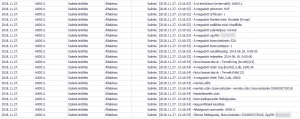
A logok számának csökkentése érdekében alapértelmezetten csak a Validációs bejegyzések és a Figyelmeztető bejegyzések kerülnek naplózásra. Amennyiben az Általános bejegyzéseket is szeretnénk naplózni, akkor be kell kapcsolni a Karbantartás -> Webáruház beállításokban található új opciót: Szinkron bővített naplózása
Annak érdekében, hogy a felhasználó azonnal tájékozódni tudjon arról, hogy a webáruház szinkron során valami probléma merült fel (ilyenkor a problémás bizonylatok nem kerülnek be a szoftverbe), létrehoztunk egy új tájékoztató ikont a szoftver jobb alsó sarkában:
Az ikon segítségével kiírjuk, hogy mivel volt az eddigi szinkronizációk során probléma, hány bizonylatot érinthet a hiba, stb.. Az ikon kattintható. Ha rákattintunk, akkor automatikusan továbbítjuk a felhasználót az eseménynaplóba, ahol egy előre szűrt listát mutatunk meg. Az előre szűrt listába csak azok a sorok fognak megjelenni, ahol probléma van.
Az eseménynaplóban narancssárga színnel jelöljük azokat a sorokat, amik még olvasatlan bejegyzések. Ennek segítségével tudja ellenőrizni a felhasználó, hogy mik az új bejegyzések a szinkron eseménynaplóban.
A lista nyomtatható, exportálható és különböző feltételek alapján továbbszűrhető:
 |
Bizonylattétel szerkesztőn termék keresési feltétel másolása
Az újonnan megvalósított működésnek köszönhetően a termék kereső ablak képes eltárolni az utoljára végrehajtott szűrést. Kiinduló alapfeltétele, hogy a termék lista előtti szűrőablak megjelenítés be legyen kapcsolva a Rendszerbeállítások menüpontban.
Az erre épülő új keresési lehetőség a munkatársak számára egyedileg paraméterezhető, így ez a „Felhasználói beállítások” közé került (Karbantartás / Beállítások / Felhasználói beállítások menüpont).
Bekapcsolt állapotában a programban globálisan egyetlen mentett szűrő feltétel lesz, ami az alkalmazás minden termék kereső ablakára érvényes (természetesen onnantól kezdve, hogy egyszer már szűrve lett valamilyen értékre) az adott felhasználóra vonatkozóan. Ez azt jelenti, hogy mindig a legutolsó szűrés érvényesül. A mentett feltétel automatikusan csak az alkalmazás bezárásával kerül törlésre.
Például, ha a „C (másolat)” szövegre indítunk szűrést egy vevői rendelésen a következő ábra szerint, akkor a „C (másolat)” string tárolódik le, mint szűrő feltétel.
Tegyük fel, hogy ezután egy számla rögzítési folyamat kezdődik. A tétel kiválasztón található … gombra kattintva már az előző feltételnek megfelelő szűrő ablak jelenik meg:
Ilyenkor visszatörölhető, átírható a kereső feltétel, onnantól azonban már az lesz az „alapértelmezett”, mindaddig, amíg ismét új kerül megadásra.
Fontos, hogy a beállítás globálisan, az összes ilyen termékkereső ablakra érvényes, még arra a típusra is, amellyel például egy lista szűrőn választunk terméket:
 |
Leltár listán megjegyzés megjelenítése
A leltáron megadott megjegyzés megjelenítésre került a „Leltárak listáján”.
 |
Többoldalas bizonylatoknál fejléc nélküli nyomtatás
Az új funkció lehetőséget biztosít arra, hogy több oldalas bizonylatok esetén csak az elsőn szerepeljenek a fejléc adatok. Beállítása a Karbantartás / Törzsadatok / Bizonylatok / Bizonylat sablon menüpontból érhető el.
Jogszabályi követelmények miatt az alábbi bizonylattípusok esetén nem alkalmazható a beállítás:
- Előleg
- Díjbekérő
- Felvásárlási jegy
- Számla
Ilyen esetben a program az alábbi üzenetet küldi:
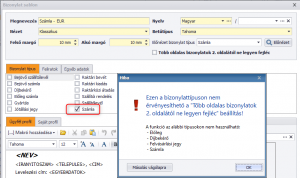
Például szállítólevél esetén a fenti beállítás hatására látható, hogy az első oldalon nincs változás:
A második oldal viszont már a Szállító / Vevő, valamint a különböző „fej” adatok nyomtatása nélkül történik meg, amellyel helyet spórolhatunk a nyomtatásban.